MP4视频格式怎么快速转换成WEBM视频
发布时间:2019-11-22 21:41 星期五
现在网络上都有很多查找视频资源的网站和工具,而且大部分网站和工具都是提供MKV视频格式和MP4视频格式的。网上还会出现一种一种视频格式,WEBM视频格式。这个WEBM格式画面清晰而且比特率也比较低。也就是说同样参数的视频文件,可能WEBM格式的视频会占用更小的内存。所以今天教大家如何把MP4视频格式快速转换成WEBM视频。

下面使用两种方法转换视频格式:
第一种:修改后缀名
1、简单的方法就是直接修改名称。但是这个方法并不是所以的格式都可以这么做,有些修改后会打不开。选择MP4视频然后右键重命名将MP4格式改成WEBM格式即可。
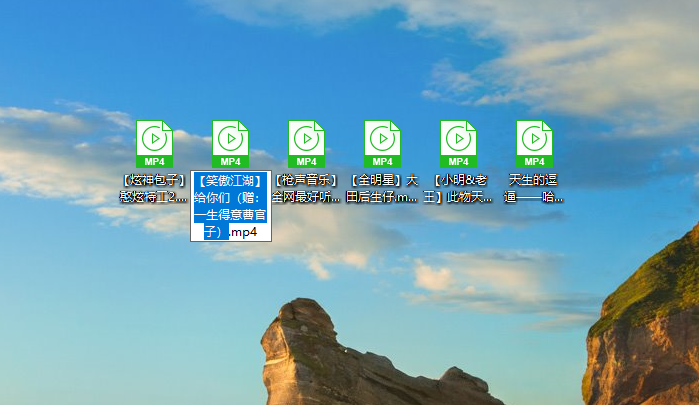
第二种:专业的视频转换器
1、在使用视频转换器之前还是需要先安装软件的。在迅捷视频官网中把迅捷视频转换器的安装文件下载到本地,然后需要设置安装的位置,然后就可以点击立即安装了。不然就会安装到C:\Program Files (x86)\videconverter路径中。
2、然后就是打开软件进行下一步的操作了。可以看到有很多的功能提供给我们使用和操作的。不过这里需要转换视频的格式,所以直接点击视频转换,然后进入其对应的转换页面中。至于其他的功能之后可以使用的。
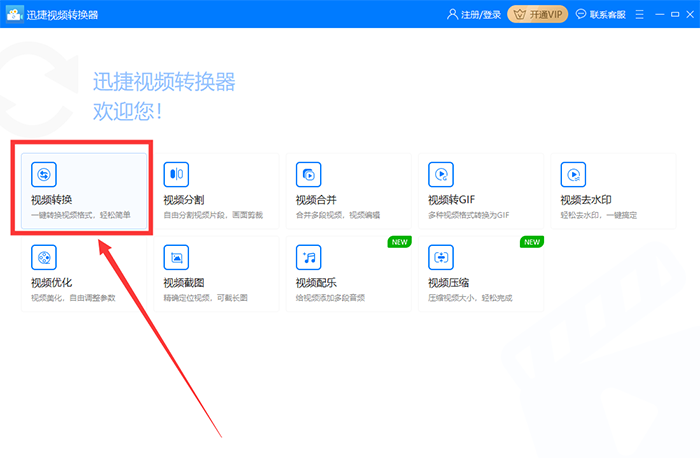
3、然后就可以看到空白一片的操作界面,现在就需要把MP4视频添加到软件中了。点击添加文件按钮然后选择下载完成的MP4视频导入其中。或者使用添加文件夹的方法以及拖拽视频也能够导入视频文件。
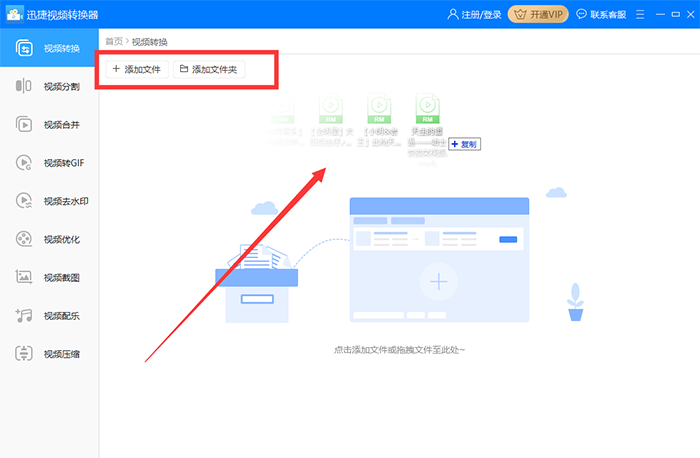
4、然后就可以设置转换输出的文件格式了。软件之默认转换成MP4格式,而此次转换的源文件也是MP4格式,如果不做修改是不能转换格式的。所以在输出格式中选择WEBM—同原文件,这就把视频格式和分辨率都设置完成了。
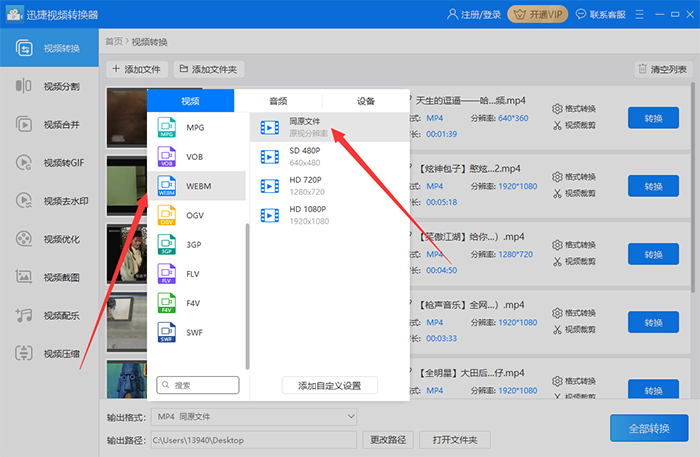
5、如果觉得这些视频分辨率太少,无法满足自己的需求,那么,可以点击添加自定义设置,然后再进入自定义参数设置面板中设置更多更详细的输出文件参数。包含帧数、分辨率、比特率、取样频率和声道等众多参数。
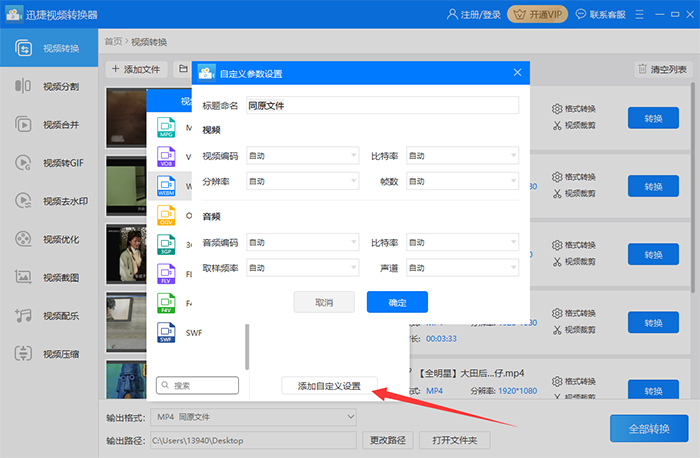
6、然后就是找一个地方保存转换的视频文件。点击更改路径,然后再在浏览文件夹的对话框中设置保存地址。选择完成后可以点击打开文件夹进行确认是否成功设置保存地址。
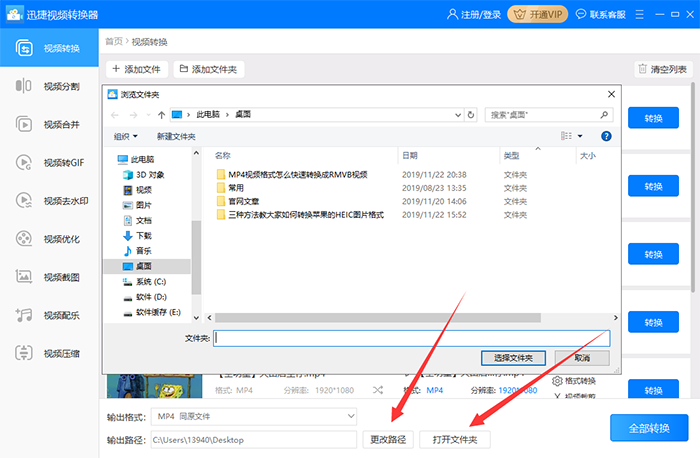
7、最后就可以转换视频格式了。点击软件左下角的全部转换,然后需要等待软件把MP4视频格式转换成WEBM视频就可以打开播放了。转换的进度可以参考进度条到100%。然后点击打开按钮即可直接到达保存视频的位置了。
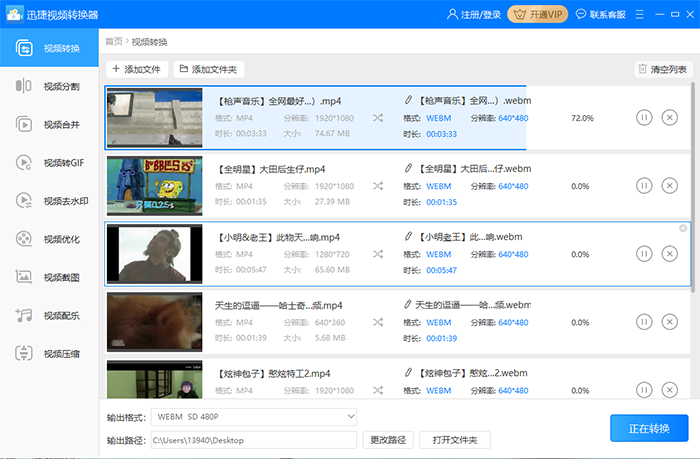
以上就是使用两种方法将MP4视频格式快速转换成RMVB视频的教程了。如果想要更方便的转换视频格式,可以使用迅捷视频官网的在线WEBM转换MP4格式的功能。不过迅捷视频转换器支持更多的文件格式转换。
相关文章推荐:

